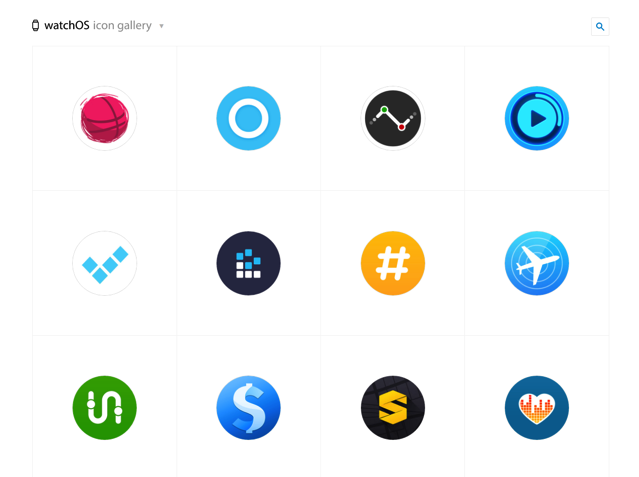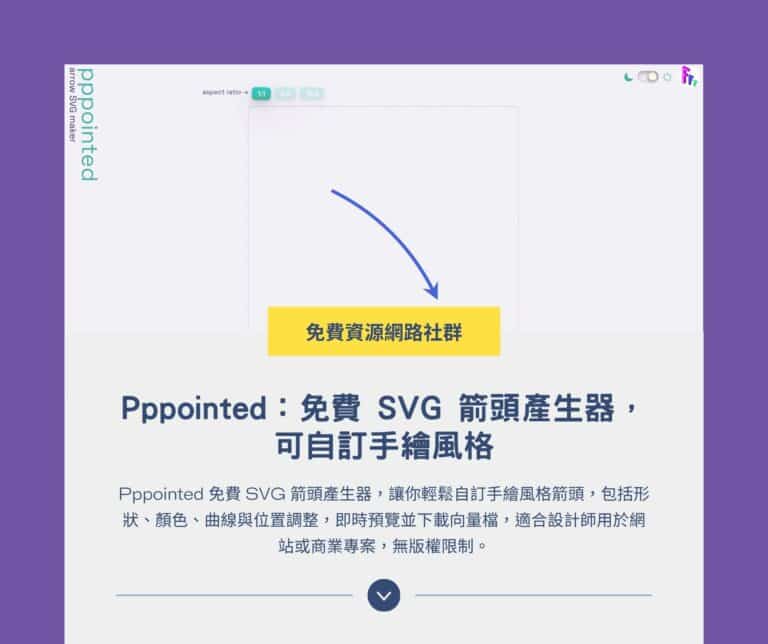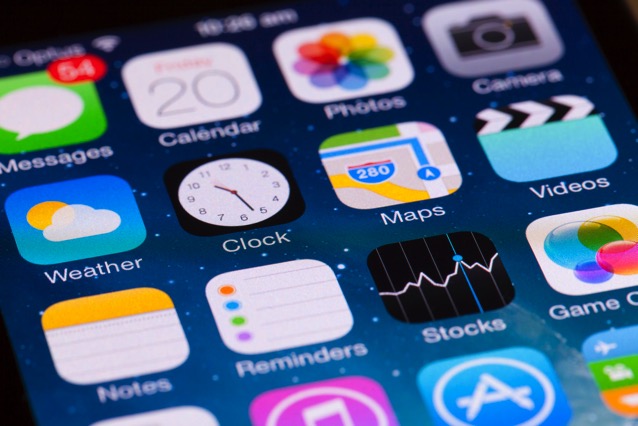
我有時候會盯著 iPhone 手機應用程式的圖示看到出神,這些可能每天會被我們看不下數十、數百次的小圖案其實背後隱藏許多設計玄機,或許你曾讀過 Apple 是如何用心在著墨、設計這些圖案的文章,雖然有被加油添醋,但真的不誇張!在有限範圍內設計出能令人喜歡、一眼就記住的圖案很不容易,假如你正好缺一個好的圖示,可以先從別人的設計找尋靈感。
iOS Icon Gallery 是一款收錄許多應用程式圖示的「圖庫」,但更準確地說,它是讓你可以參考甚至「致敬」其他好圖示設計的相簿,網站收錄許多很棒的圖示設計,提供多種尺寸大小,包括 64px、128px、256px 及 512px,使用者無法下載這些圖片,不過能在網頁中細細檢視。
此外,它還有另外兩個類似的姊妹站,分別收錄 macOS 和 watchOS 應用程式圖示,這三種類型的圖示設計應該不太一樣,macOS 也有許多的經典設計,有興趣的朋友可上去 iOS Icon Gallery 看看。
網站名稱:iOS Icon Gallery
網站鏈結:https://iosicongallery.com/
使用教學
STEP 1
開啟 iOS Icon Gallery 網站後,可以看到許多我們熟悉的 iOS 應用程式圖案,我在寫這篇文章時大約有 57 頁左右,數量不少,點擊就能查看更大張的圖示設計。
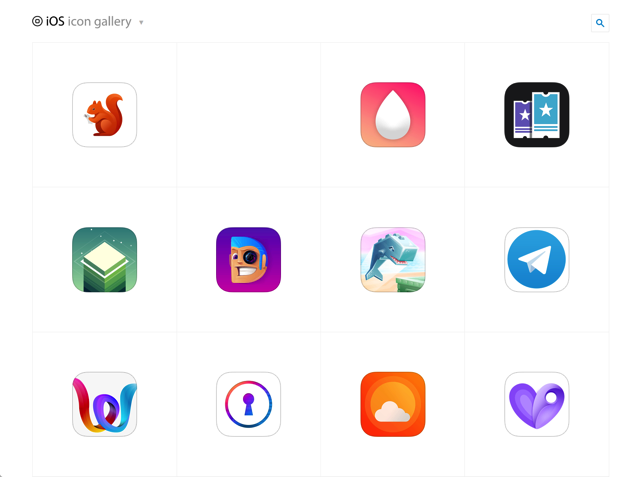
下圖是 Instagram 最早也最經典的圖示設計,有沒有令人非常懷念呢?老實說後來改的圖示有點醜,還是這個最印象深刻,從 iOS Icon Gallery 能夠很仔細的看看圖示的每個細節,我從來沒注意到原來 Instagram 最初的圖示設計這麼細緻。
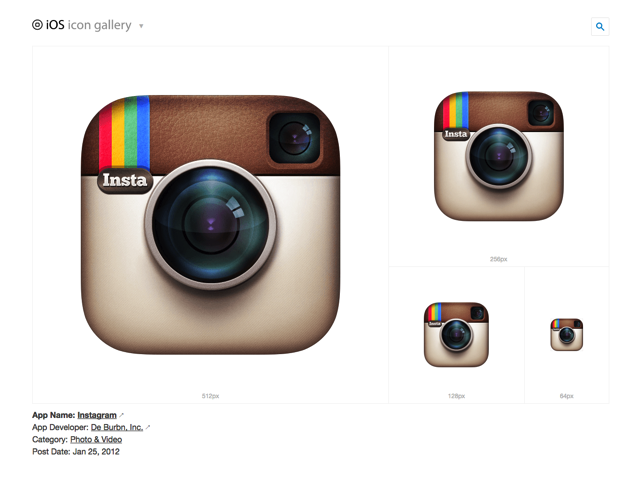
下圖則是經典遊戲作品「紀念碑谷」的圖示,我個人很喜歡,圖示設計看起來好像很簡單,其實裡頭有一些很用心的細節,值得我們細細觀察。
每個圖示下方會有圖示詳細資訊,包括應用程式名稱、開發者、分類、顏色。
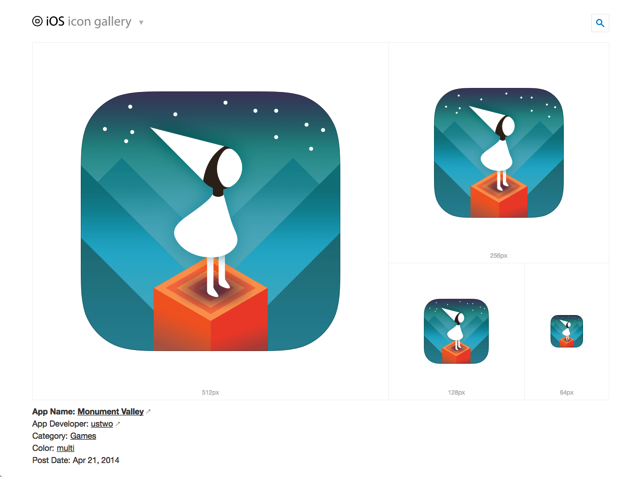
STEP 2
從網站左上角倒三角形圖示可切換不同的平台應用程式,目前有 macOS 及 watchOS 加上 iOS 三種。收錄數量是 iOS 應用程式最多。
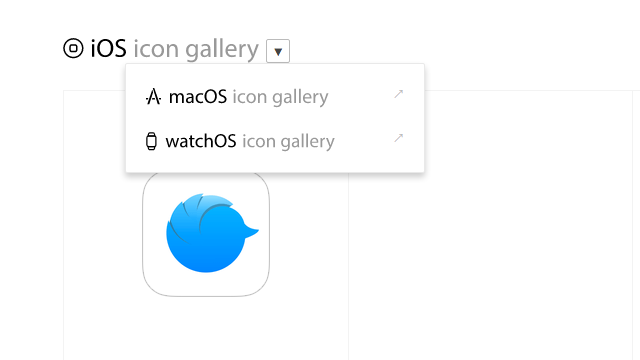
STEP 3
下圖則是 macOS Icon Gallery,圖示就沒有侷限於在四方形的範圍,有些圖示設計非常精巧細膩,平常使用 Mac 時好像也很少會那麼仔細去端詳每一個圖示,然而在 macOS Icon Gallery 就能讓你非常深入地了解這些圖案設計。
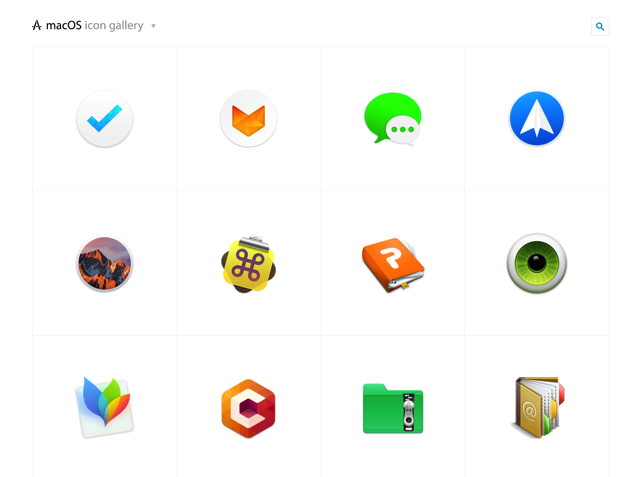
下圖相信大家都很熟悉,這是 macOS Sierra 圖示,這顆圖示是蘋果親自操刀設計的,相信它也有著許多設計師可以學習效法的特長。
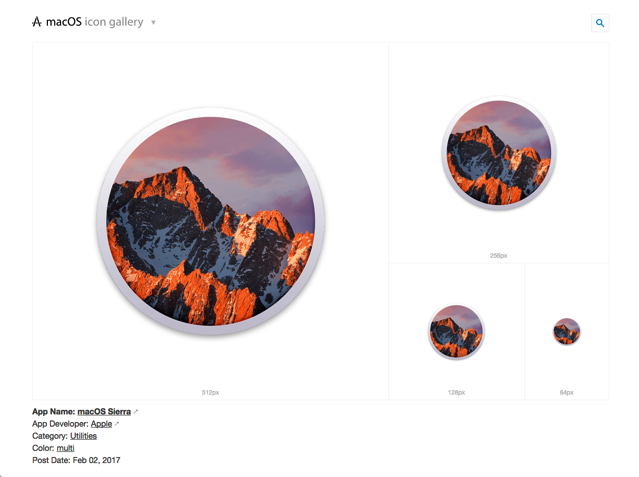
STEP 4
如果你要設計的應用程式支援 watchOS,能在 Apple Watch 使用的話,設計一個圓形圖示就是必須的了,從 watchOS Icon Gallery 亦可找到一些很好看的應用程式圖案。
這三個網站其實介面都大同小異,主要在於收錄的應用程式平台不同。